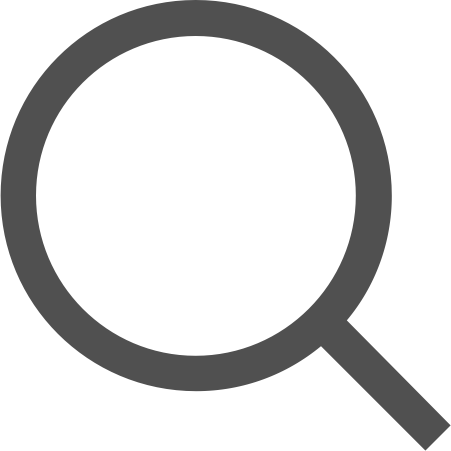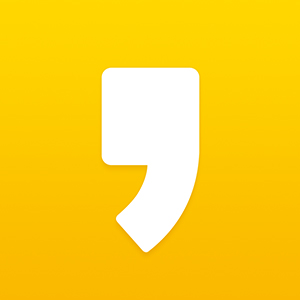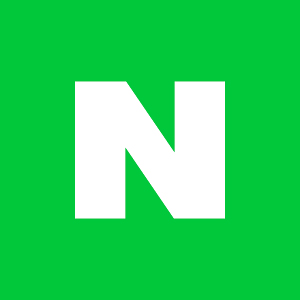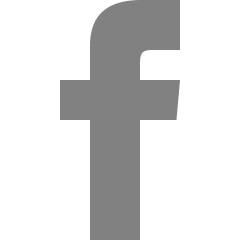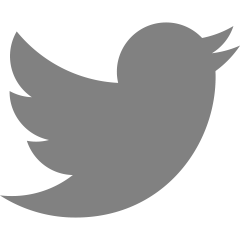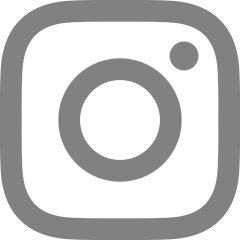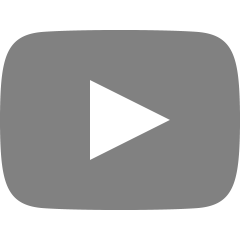4. Linux - 기본적인 사용법
현재 위치 경로 확인
pwd

화면 전부 지우기
clear
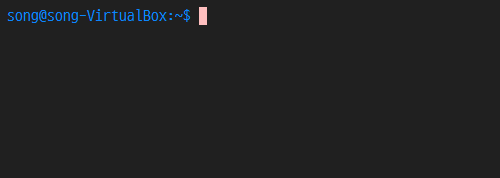
파일 경로
Window : C: - 드라이브 위치로 시작
Linux : / - /로 시작
Window : C:\users\계정
Linux : /home/계정
/home/계정에 있는 것 확인
ls

숨김파일까지 전부 검색
ls -a

리스트 형태로 보여주기
ls -l
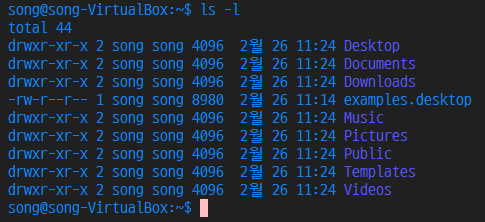
숨김파일까지 전부 리스트 형태로 보여주기
ls -al
ll로 줄여쓰기 가능
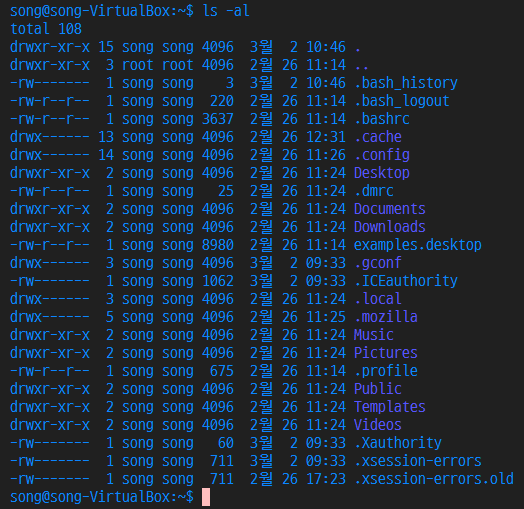
키보드 방향키 위/ 아래
이전에 사용한 명령어 불러오기

지금까지 사용한 명령어 보여주기
history
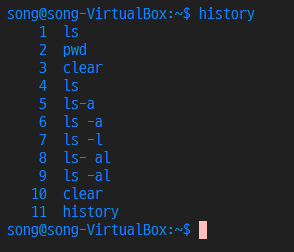
history에 있는 해당 번호 명령어 사용하기
!번호

폴더 안으로 들어가기
cd 폴더명

폴더 밖으로 나가기
cd ..

최상위 폴더
cd/

최초 위치로 이동
cd ~

폴더 만들기
mkdir 폴더명

폴더 만들어서 폴더 안으로 들어가기
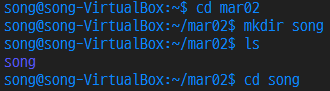
vi editor(visual editor)
Window의 메모장 기능
vi 파일명
파일이 있으면 열여주고 없으면 만들어줌
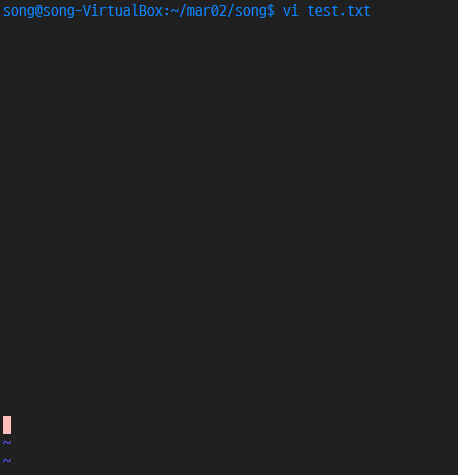
a 누르면 작성 시작
esc 누르고 :q! 눌러서 파일 빠져나오기
vi editor는 키보드의 화살표를 안쓰게 되어있음
vi tiny가 기본 설치 되어있음
vi tiny 지우기
sudo apt-get reomve vim-tiny
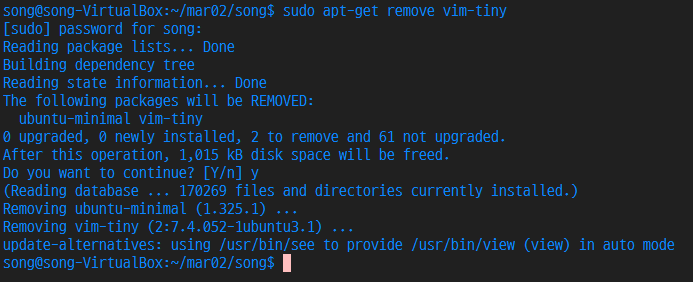
vi 정식버전 설치하기
sudo apt-get install vim
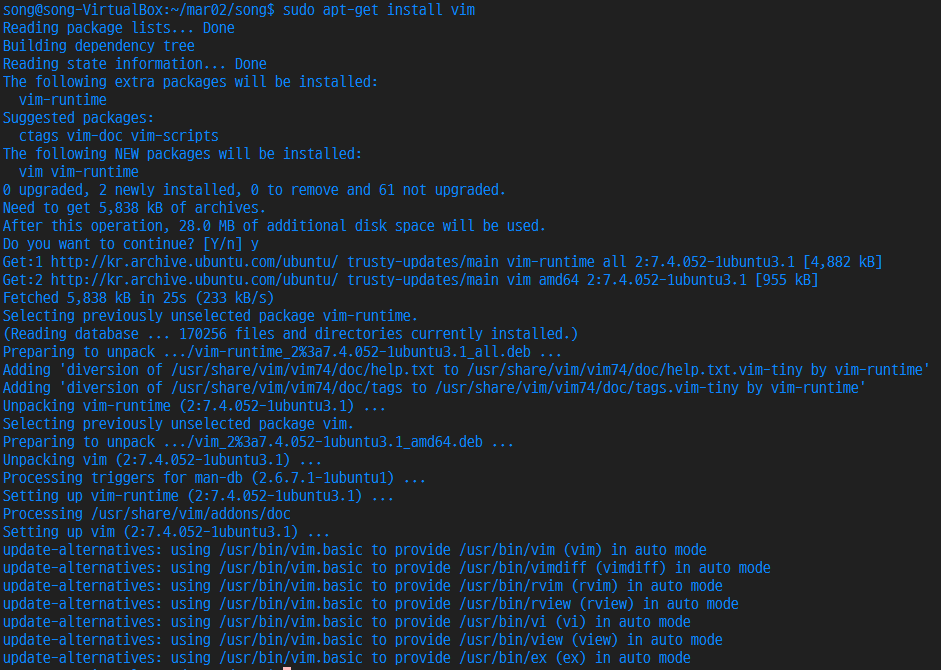
vi 정식 버전 설치하면 키보드 방향키 사용 가능
vi editor
a를 누르면 입력모드로
esc를 누르면 설정모드로
vi editor 설정모드
찾기
/검색어
삭제
dd
복사
yy
붙이기
p
저장하고 종료
:wq!
그냥 종료
:q!
------------------------------------
파일 복사하기
cp 뭐를 어디에 : 복사
cp test.txt t
text.txt를 t라는 폴더 안으로 복사
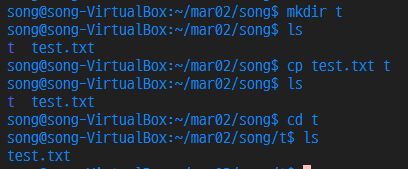
파일 이동 시키기
mv 뭐를 어디에 : 파일 이동
삭제 하기
-rf 옵션이 들어가면 파일이든 폴더든 지워줌
rm -rf 뭐를
예제
t2 폴더를 만들어서 test.txt를 옮기기
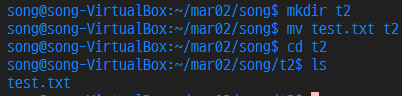
압축과 아카이빙
아카이빙 : 파일 여러개를 하나로 묶음
압축 : 파일 하나의 사이즈를 줄임
아카이빙
tar
압축
gz(gzip)
bz2(bz2)
tar 옵션 뭐를
c : 하기
x : 풀기
v : 과정 보여주기
z : gz
j : bz2
f 파일명 : 파일 지정
예제
t2폴더를 ttt.tar.gz로 아카이빙 & 압축
tar cvzf ttt.tar.gz t2
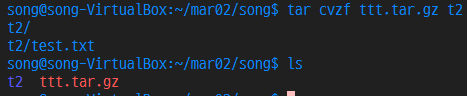
ttt.tar.gz 압축 해제
tar xvzf ttt.tar.gz
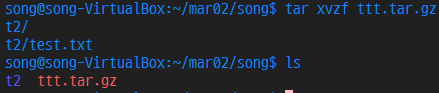
zip으로 압축
zip -r 파일명 뭐를
t2폴더를 tttt.zip으로 아카이빙 & 압축
zip -r tttt.zip t2
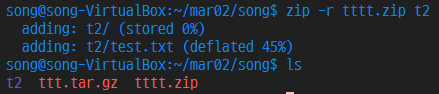
zip 압축 풀기
unzip 파일명
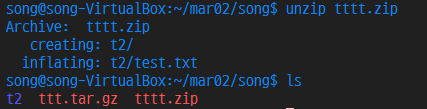
작업 순서
Window에서 eclipse 사용해서 프로그램 개발
실행 배포 파일로 만들기(Runnable JAR File)
.jar, .csv 파일 Linux쪽으로 업로드
폴더 옮기고, 압축 풀고 정리해서
.jar 프로그램 실행 -> 결과가 나옴
결과 파일을 Window로 다운로드
R/Excel로 마무리
# tap키 누르면 자동완성
'Hadoop' 카테고리의 다른 글
| 6. Hadoop - Linux에 openJDK 설치하기 (0) | 2021.03.02 |
|---|---|
| 5. Hadoop - FTP server (0) | 2021.03.02 |
| 3. Hadoop VirtualBox 가상시스템 가져오기 (0) | 2021.03.02 |
| 2. Hadoop - openssh, putty 설치 (0) | 2021.02.26 |
| 1. Hadoop - VirtualBox, Ubuntu 설치하기 (0) | 2021.02.26 |